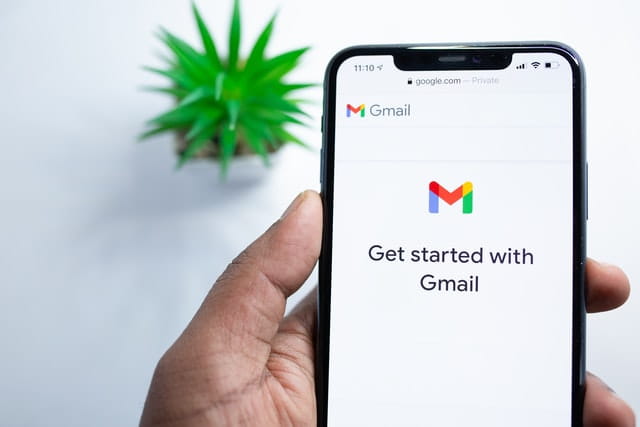Mejlovi koji se čuvaju na hosting serveru sajta zauzimaju prostor, kao i ograničeni broj fajlova (iNode). Takođe, čuvanje mejlova na hosting serveru otežava i komplikuje migraciju sajta. U ovom članku ću objasniti:
- Kako namestiti da se mejlovi vašeg domena čuvaju na vašem Gmail nalogu.
- Kako sa Gmail naloga slati mejlove preko [email protected], umesto [email protected].
- Kako sa Gmail naloga primati mejlove poslate na [email protected].
Sadržaj:
- Uvod
- Podešavanje slanja pomoću SMTP-a iz Gmail-a
- Podešavanje prijema sa POP3 na Gmail
- Testiranje
- Začkoljica – napomena (prednosti i mane)
- Zašto je opasno forwardoveti mejlove?
1. Uvod
Pošto su mejlovi bitni za poslovnu komunikaciju, lično više volim kada se čuvaju “u oblaku”. Ovo takođe u mnogome olakšava i ubrzava migraciju sajta.
Integracija sa mejl klijentima koji nisu Gmail radi na sličnom principu (Mozilla Thunderbird i slično). Takođe, mejl klijent se može podesiti da ostavlja kopiju mejla na serveru – trajno, ili na određeni vremenski period (tipa 30 dana i sl.).
Za razumevanje ovde datih uputstava, potrebno je razumeti i prikupiti potrebne podatke o SMTP serveru, kako je objašnjeno u članku: Podešavanje mejla u cPanel-u i DNS-u. Na slici 1 ispod je samo kratak podsetnik:
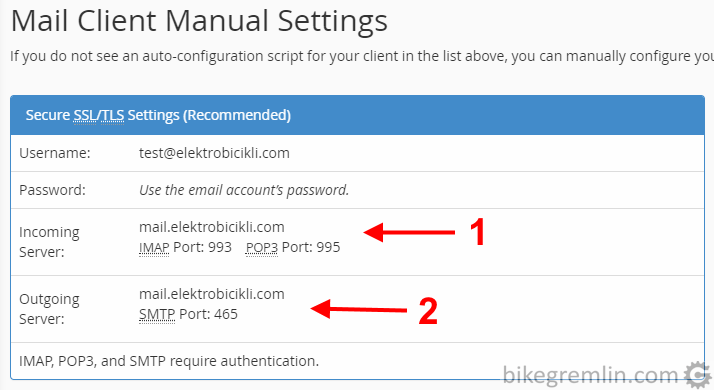
Ime i portove dolaznog servera (1)
Ime i portove odlaznog servera (2)
Slika 1
Odvojte vreme, uradite sve objašnjeno u navedenom članku, zapišite potrebne podatke, pa nastavite dalje sa čitanjem. Ako koristite neko drugo (plaćeno rešenje), princip je sličan, kako je objašnjeno u članku o konfigurisanju MXroute mejl naloga.
Takođe se podrazumeva da imate kreiran Gmail nalog, naravno.
2. Podešavanje slanja pomoću SMTP-a iz Gmail-a
Prvo ćemo podesiti slanje mejla, preko SMTP-a. Otvoriti Gmail nalog, pa klik na zupčanik (“Settings”).
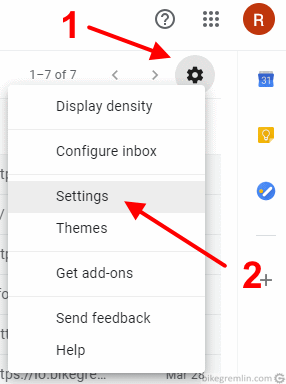
Slika 2
Zatim klik na “Accounts and Import” -> “Add another email address”.
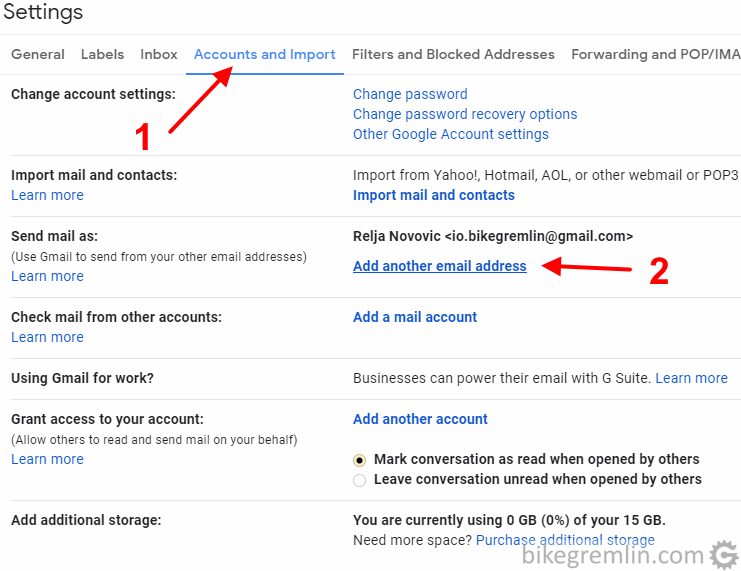
Slika 3
Nakon klika na opciju (2) sa slike 3, iskočiće prozor za podešavanje SMTP naloga.
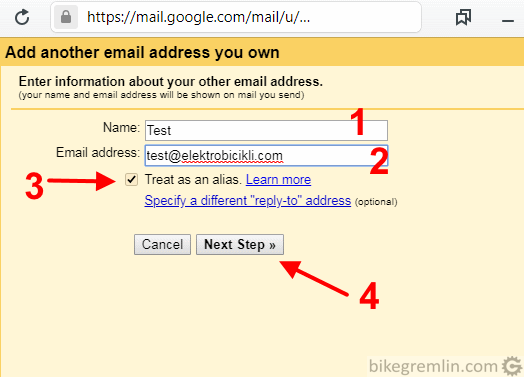
Unesite e-mail adresu koju će primaoci videti (2)
Čekirajte “Treat as an alias” (3)
Kliknite na “Next Step” (4)
Slika 4
Nakon klika na “Next Step”, dobija se sledeći ekran:
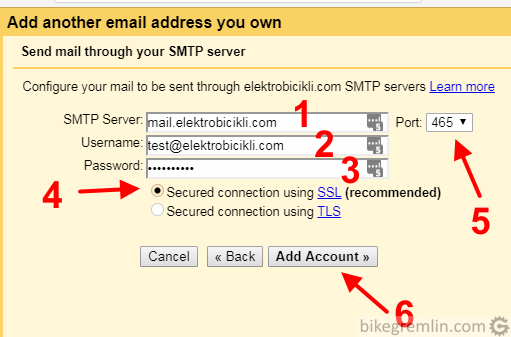
Izaberite opciju kako je prikazana na slici (4)
Izaberite port koji vaš SMTP server koristi (5)
Kliknite na “Add Account” (6)
Slika 5
Ne dajte da vas zbuni stavka (4) na slici iznad – ovo je bezbednija opcija i koristiće se TLS enkripcija (ako je sertifikat i hosting server dozvoljavaju, što bi trebalo).
Sada bi trebalo da na mejl stigne kontrolni kod koji treba uneti kao na slici 7. Mejlu se može pristupiti iz webmail-a cPanel-a.
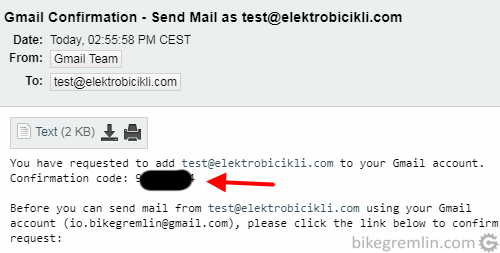
Slika 6
Taj verifikacioni kod treba prepisati u Google-ov prozor:
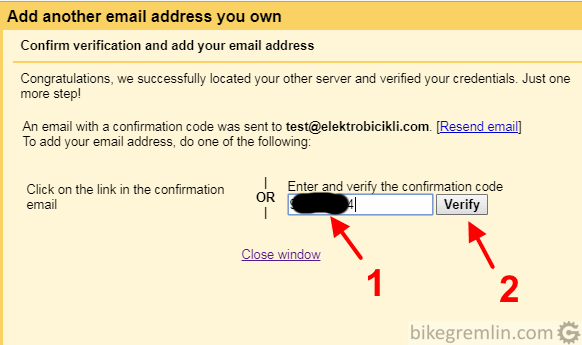
Slika 7
Sada možete podesiti podrazumevanu adresu za slanje u Gmail nalogu:
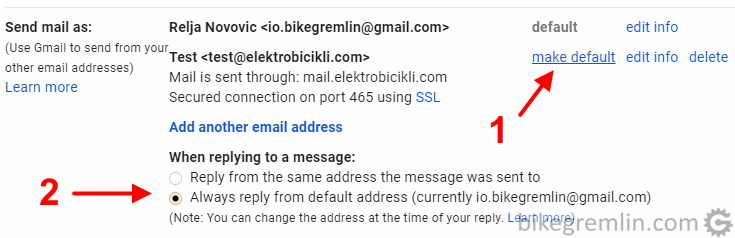
Klikom na (1) promeniće se podrazumevana adresa prikazana desno od (2)
Slika 8
Ovim je završeno podešavanje Gmail-a za slanje pomoću SMTP-a sajta. Testiranje je objašnjeno u 4. poglavlju.
3. Podešavanje prijema sa POP3 na Gmail
Kako podesiti da mejlovi poslati na sajt mogu da se prime preko Gmail-a, bez da se ostavljaju na hosting serveru (i zatrpavaju inbox tamo).
Idite na podešavanja Gmail naloga, kao što je prikazano na slici 2. S tim što sada birajte “Add a mail account”.
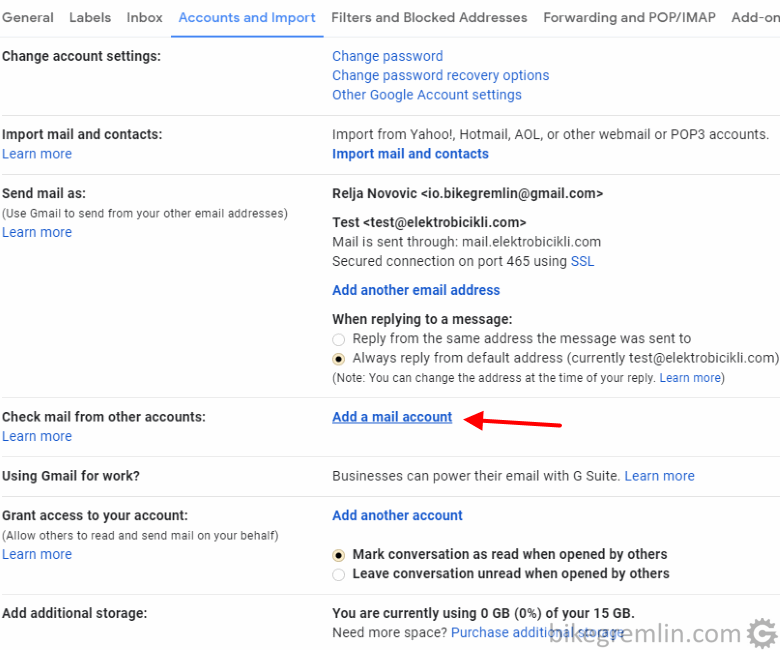
Slika 9
Nakon ovoga dobićete prozor u koji treba uneti mejl adresu:
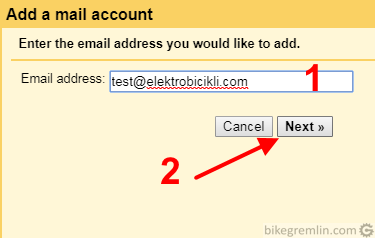
Slika 10
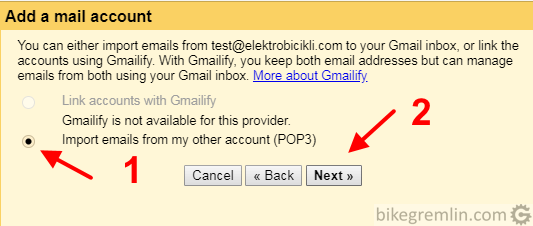
Slika 11
Sad će vam trebati informacije prikazane na slici 1 i objašnjene u 1. poglavlju (ako vam slika 12 nije jasna, možda pomogne ponovno čitanje tog poglavlja). U ovom slučaju, POP3 port za TLS konekciju je 995, pa ćemo tako i uneti:
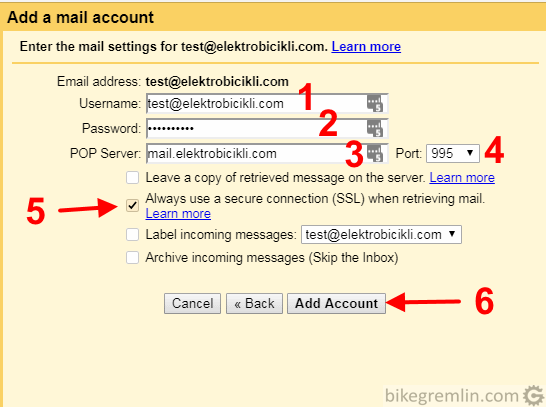
Ostale opcije izaberite kako je prikazano na slici (5)
Kliknite na “Add Account” (6)
Slika 12
Možete birati i da se primljeni mejlovi ne brišu sa servera (“Leave a copy of retrieved message on the server”). Ipak, oni će vremenom zauzimati sve više mesta, što između ostalog komplikuje migraciju sajta, pravljenje bekapa sajta i slično.
I to je to. Ostaje još da se sve testira i potvrdi da radi kako treba.
4. Testiranje
Najbrži način za proveru slanja i prijema je slanje mejla sa svoje adrese, na svoju adresu. Ali probajte i poslati na barem još jednu Gmail adresu i jednu “ne-Gmail” adresu – vidite da li ti mejlovi stižu kako treba. Takođe, pošaljite mejl na svoju adresu sa jedne Gmail i jedne “ne-Gmail” adrese (naloga), kako biste potvrdili da vam radi prijem pošte.
Nakon toga, ako je sve OK, poslednja proba je pomoću alata za proveru mejlova. Idite na mail-tester.com.
Tamo radite kao što sam objasnio u članku o SMTP slanju mejlova iz WordPress-a, s tim što ćete sada mejlove slati sa Gmail naloga koji ste povezali sa sajtom.
Testiranje je veoma važno. Nemojte preskočiti ovaj deo. Ako postoji bilo kakav problem sa dostavom mejlova za vaš sajt, vi biste prvi morali znati za to.
5. Začkoljica – napomena (prednosti i mane)
Gugl daje dosta prostora potpuno besplatno (15 GB po jednom Gmail nalogu) i ima odlične antivirus i antispam filtere. Na žalost, nije savršen, i o tome pišem u nastavku.
U trenutku kad ovo pišem, ne postoji način da se Gmail podesi da “skida” mejlove za vaš domen na svakih tipa dva minuta (ili minut). Gmail arbitrarno sam odlučuje koliko često će proveravati vaš domenski mejl. To može biti čak i samo jednom u toku sat vremena!
Ako vaš domen dobija puno mejlova u toku dana, Gmail to vremenom skonta i češće proverava.
Međutim, ako želite biti sigurni da niste propustili ni jedan novi mejl, morate “ručno” “narediti” Gmail-u da proveri vaše sanduče. Evo kako se to radi (na desktopu):
- Kliknite na ikonicu zupčanika u gornjem-desnom uglu.
- Kliknite na “See all settings” opciju.
- Zatim idite na “Accounts and Import” tab.
- Skrolujte do sekcije “Check mail from other accounts:” i pored naloga za koji želite proveriti mejl, kliknite na “Check mail now.”
Slika možda pomogne:
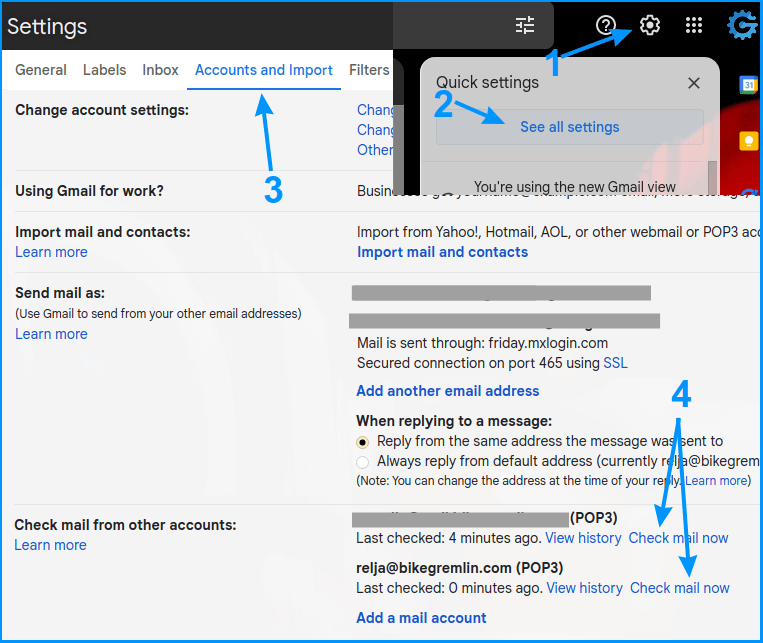
Slika 13
Napomena:
Gmail ne koristi industrijski standard za proveru SPF (Sender Policy Framework) DNS zapisa. Zato se može desiti da i neki od mejlova koje “kupite” sa POP3 budu obeleženi kao “spam,” iako su propisno autentifikovani.
Rešenje:
Proveravajte spam sanduče redovno, ili napravite Gmail inbox pravilo da rešite ovaj problem (npr. “ne-markiranje mejlova kao spam” po određenom filteru, ili prebacivanje u određeni “Label”).
6. Zašto je opasno forwardoveti mejlove?
Ovde opisana procedura je dobra i bezbedna. To je pravi način da se služite svim praktičnim prednostima Gmail-a (puno prostora, odlična anti-virus, anti-phishing, i anti-spam zaštita), bez štetnih posledica po vaš domenski mejl.
Međutim, mnogi ljudi samo podese forwardovanje (prosleđivanje) mejlova sa svog domena na Gmail. To je opasno. Zašto?
Može upropastiti reputaciju vašeg domena za slanje mejlova. Kako?
- Neko pošalje spam (ili mejl sa virusom) na vaš domenski e-mail. To se dešava – neizbežno je.
- Ako podesite forwardovanje mejlova, vaš domen će proslediti taj spam mejl na vaš Gmail.
- Što se tiče Gmaila (i Gugla), vaš domen je poslao taj spam!
Najveća ironija je ako vi, sami, markirate takav mejl kao spam – u tom slučaju sami prijavljujete svoj domenski mejl kao spem (ako koristite e-mail forwardovanje)!
Tako radi mejl protokol. Da li bi bilo logično da Gmail skonta odakle je mejl forwardovan? Ne. Mejl protokol ne omogućava da se verifikuje da je mejl zaista forwardovan.
Iz istog razloga je i besplatna “Cloudflare email routing” usluga loša ideja. Opširna diskusija (sa mojim objašnjenjima) na tu temu je na LowEndSpirit forumu.
Šta onda čini metod koji sam opisao u ovom članku boljim i bezbednijim? Caka je u sledećem:
- Podešavate Gmail da direktno povlači mejlove sa vašeg domenskog mejl servera (poglavlje 3). Nema forwardovanja mejlova.
- Podešavate Gmail da pri slanju koristi SMTP server vašeg domenskog mejla (poglavlje 2). Nema slanja preko Gmail infrastrukture. Praktično koristite Gmail kao običan mejl klijent (poput Thunderbird-a i sličnih).
Zato je ovde opisana procedura ispravna, i koristim je godinama bez ikakvih problema.